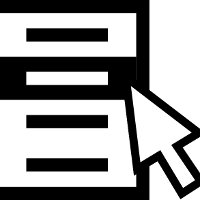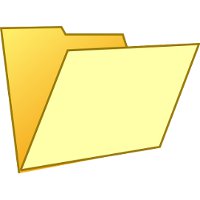Когда появляется зеленый экран, в первую очередь на ум приходит мысль о некорректной работе драйверов видеокарты. Действительно, случаев, когда драйвера «слетают», не так уж мало. Более того, обновленная версия Adobe Flash Player может не поддерживать работу со старыми драйверами некоторых видеокарт. Вот именно поэтому необходимо обновить драйвера, скачав их с сайта разработчика вашей видеокарты. Перезагрузите компьютер. Если переустановка не помогла, будем искать проблему дальше.
А проблема может быть в кодеках, вернее, в их отсутствии. Это типичный случай для новых компьютеров. Рекомендуем вам установить K-Lite Codec Pack, так как этот набор кодеков является универсальным. После перезагрузки снова попробуйте посмотреть видео онлайн.
Обязательно обновите Adobe Flash Player, ведь он может работать некорректно. Кстати, советуем вам не просто обновить плеер, но полностью удалить его, перезагрузить компьютер и заново установить с сайта Adobe.
Самой крайней мерой избавления от зеленого экрана считается отключение аппаратного ускорения. Именно это помогает в большинстве случаев. Чтобы отключить аппаратное ускорение, во время просмотра зеленого экрана наведите курсор на область видео и нажмите правую кнопку мыши. В открывшемся меню выберите «Параметры». Перед вами появится окошко, в котором необходимо снять галочку с пункта «Включить аппаратное ускорение». Закройте окошко и перезапустите браузер снова. Скорее всего, видео снова будет отображаться.
Помните, что при отключении аппаратного ускорения качество воспроизводимого онлайн видео значительно снижается. Особенно хорошо это заметно в развернутом на весь экран режиме, когда нет сглаживания. Дело в том, что проблема, которая привела к зеленому экрану, не решена, а функции воспроизведения видео возлагаются не на видеокарту, а на центральный процессор.
Microsoft предлагает свое решение проблемы возникновения зеленого экрана, который может появляться в результате повреждения данных и ошибки сети при запуске приложения на основе WFP. К таким последствиям может привести работа антивируса. Чтобы исправить эту проблему, необходимо удалить два обновления Windows: KB2735855 и KB2750841, затем скачать и установить HotFix KB2789397 с сайта Microsoft. Перезагрузите компьютер, проблема должна быть решена.
Очень редко даже установка обновления HotFix KB2789397 не спасает, а произойти это может только после установки новой программы, которая и вызвала проблемы с просмотром видео онлайн. Здесь есть только один выход — удалить программу и перезагрузить компьютер. Откат системы является крайней мерой, но и им иногда приходится пользоваться.
Последний вариант, который вам может помочь решить проблему с зеленым экраном, — это удалить свой антивирус. В некоторых случаях антивирусы блокируют передачу изображения, поэтому что бы вы ни делали, ничего не помогает. Если это так, значит, пришло время распрощаться со старым антивирусом и поставить новый. Выбирать ли при этом платный или бесплатный антивирус — решать только вам. Существует масса бесплатных антивирусов, которые ничуть не хуже платных, при этом простых в использовании и не перегружающих систему.
Используйте данные советы, чтобы при просмотре видео в интернете зеленый экран больше никогда не появлялся.